
En av de viktigste nyhetene som har kommet til oss fra hånden til den nye versjonen av Edge basert på Chromium, er muligheten for å kunne installere utvidelser fra Google Chrome, den mest brukte nettleseren i verden, og som har til rådighet et stort antall utvidelser av alle slag.
Selv om dette er en av hovedattraksjonene i denne nye versjonen, fra Microsoft, tillater de oss også å installere våre egne utvidelser, utvidelser som har bestått Microsofts sikkerhetskontroller, så vi løper ingen risiko når vi installerer dem i nettleseren vår.
For å installere utvidelsene som for øyeblikket er tilgjengelige i Chrome Nettmarked, må vi først få tilgang til Extensions-delen som vi kan finne i Microsoft Edge-konfigurasjonsalternativene.
Når vi er inne i den delen, går vi til nedre venstre del av vinduet og aktiverer bryteren Tillat utvidelser fra andre butikker. Deretter kan vi besøke Chrome Nettmarked og finn hvilke / dem som er utvidelser som vi ønsker å installere på datamaskinen vår.
Installer Chrome-utvidelser på Chromium-basert Microsoft Edge
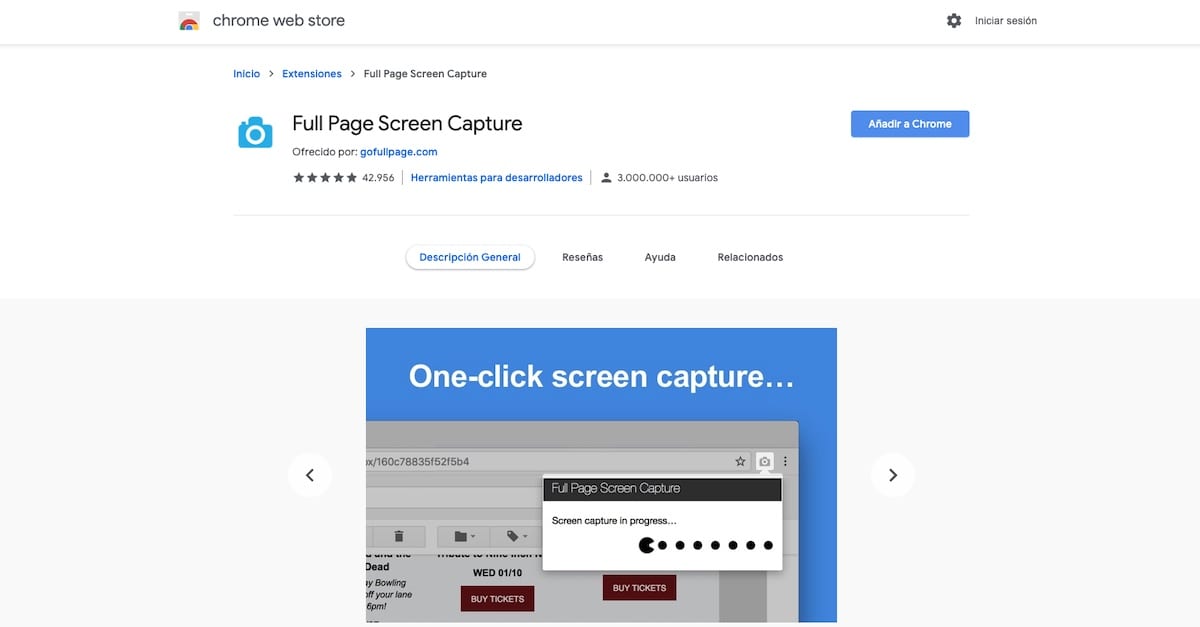
Når vi har valgt hvilken utvidelse vi vil ha i Microsoft Edge fra Chrome Nettmarked, må vi bare fortsette som vi gjør i Chrome, ved å klikke på knappen Legg til Chrome og vi bekrefter at vi vil installere den (vi trenger ikke å oppgi dataene til en Google-konto som vi har).
Når utvidelsen er installert i Microsoft Edge, blir den funnet på slutten av søkeboksen og ved å klikke på den, vil vi kunne få tilgang til både konfigurasjonsalternativene (hvis den tilbyr dem) og funksjonen den utfører.
Hvis vi vil fjern utvidelsene som vi allerede har installert, må vi gå til Extensions-delen og klikke på Fjern-knappen, som er rett under beskrivelsen av utvidelsen.